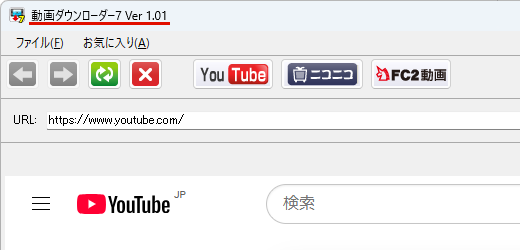動画ダウンローダー7
シリアルナンバー
シリアルナンバーを入力してダウンロードボタンをクリックしてください。
※シリアルナンバーは冊子マニュアルの表紙に貼付されています。ご確認ください。
※シリアルナンバーは半角大文字で入力してください。
例:IRTX-XXXX-XXXXXX
「動画ダウンローダー7」 ver1.05の修正点(2025/10/23)
- YouTubeの動画がダウンロードできない現象を修正
過去の修正点
- YouTubeのオートダビング機能により動画のオリジナル音声が
ダウンロードされない現象を修正 - 一部の動画がiTunesにインポートされない不具合を修正
- YouTube動画のダウンロード方法を変更
- YouTubeの動画がダウンロードできない現象を修正
修正ファイルのインストール方法
1..保存したファイルUpdate(またはUpdate.exe)をダブルクリックします。

2.インストール画面が表示されます。
「次へ」ボタンをクリックします。
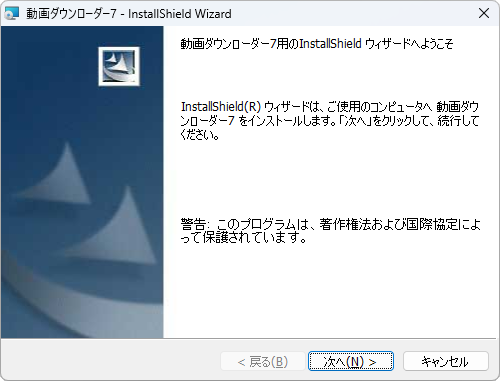
3.使用許諾契約書の内容を確認し、「使用許諾契約書の条項に同意します」
をチェックし、「次へ」ボタンをクリックしてください。
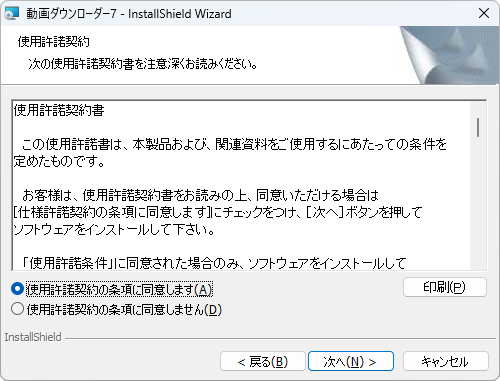
4.インストール先を変更する場合は、変更ボタンをクリックして
インストール先を選択し、「次へ」ボタンをクリックしてください。
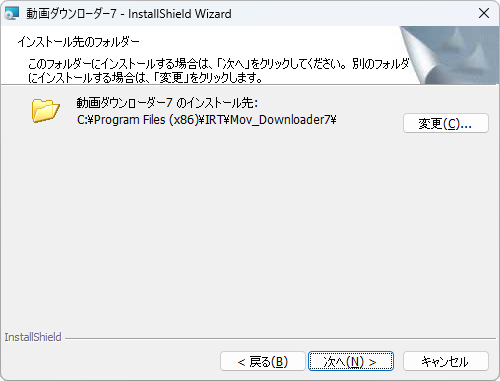
インストール先を変更しない場合は、そのまま「次へ」ボタンを
クリックしてください。
通常はインストール先を変更しなくても問題はありません。
5.インストール先等の情報が表示されます。
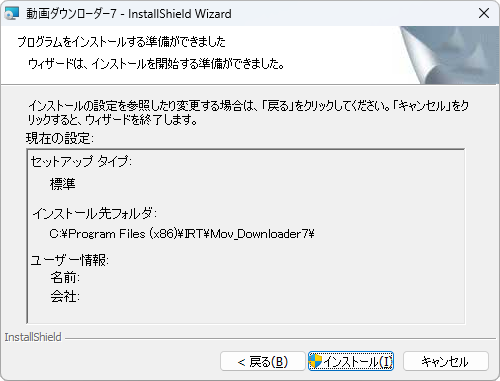
確認を行い問題なければ「インストール」ボタンをクリックしてください。
※次の画面が表示されましたら「はい」ボタンをクリックします。
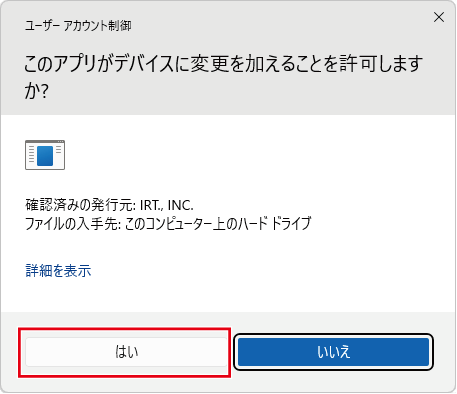
「動画ダウンローダー7」が起動されたままの状態で
修正ファイルの作業を行うと表示されます。
「動画ダウンローダー7」を終了させてから作業を行ってください。
6.インストールが正常に完了すると下のような画面が表示されます。
「完了」ボタンをクリックしてください。
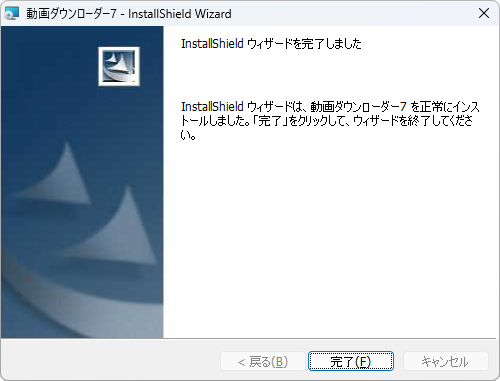
7.ソフトを起動します。
上記までの操作が終わると、デスクトップに「動画ダウンローダー7」の
ショートカットアイコンが作成されます。
アイコンをダブルクリックして「動画ダウンローダー7」を起動してください。
![]()
ソフトが起動すると、下記のランチャー画面が表示されます。
「動画ダウンローダー7」の画面を表示するには、
Microsoft Edge Webview2 Runtime のインストールが必要となります。
既にインストールされている場合は、以上でインストールが完了となります。
8.Microsoft Edge Webview2 Runtime をインストールします。
「動画ダウンローダー7」ボタンをクリックします。
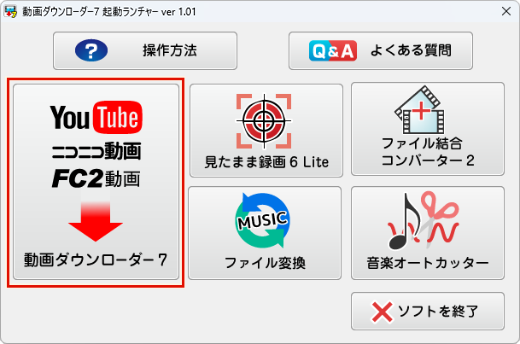
がインストールされていない場合は、
下記メッセージが表示されます。
「はい」をクリックすると、Microsoft Edge Webview2 Runtimeの
インストールが始まります。
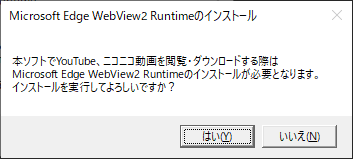
※下の画面が表示されましたら「はい」ボタンをクリックします。
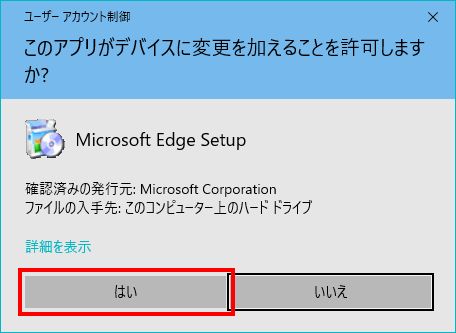
Microsoft Edge Webview2 Runtimeのインストールが始まります。
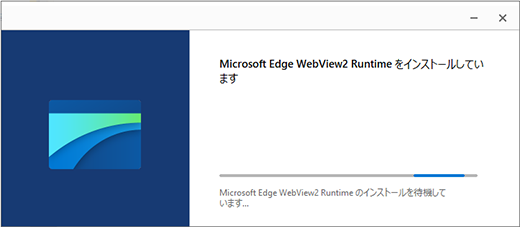
Microsoft Edge Webview2 Runtimeのインストールが完了しました。
「閉じる」ボタンをクリックします。
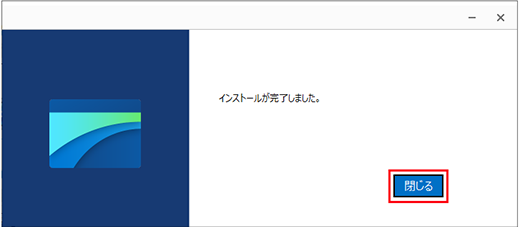
以上で最新版のインストールが完了です。
下記画面でダウンロードするページを表示し、動画または音声のダウンロードをおこないます。